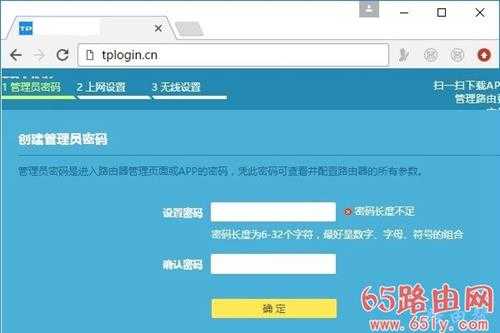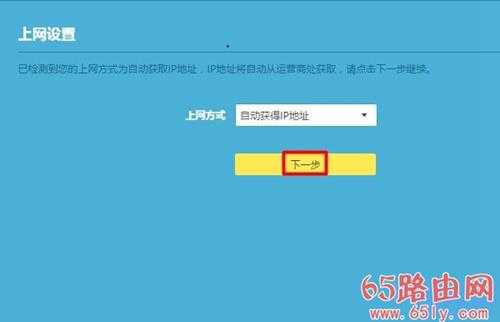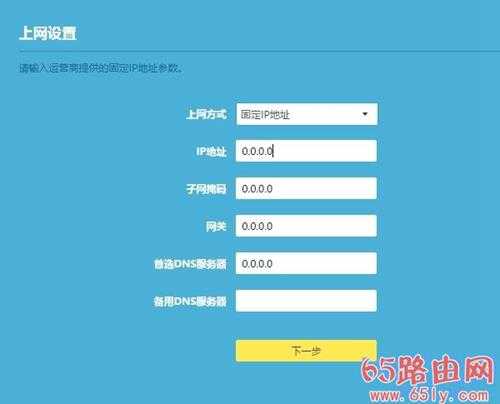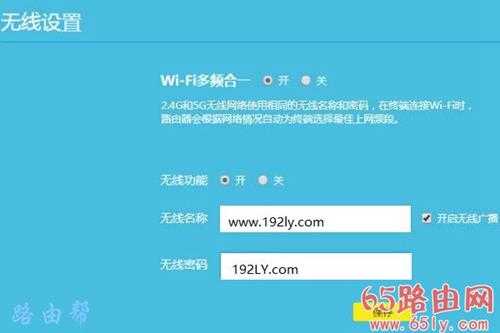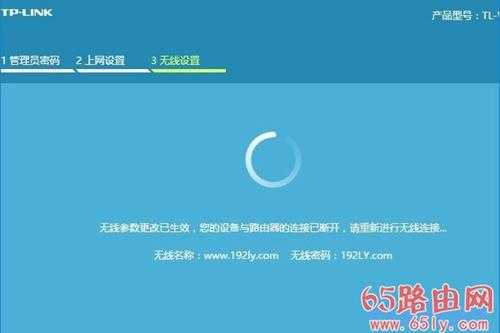TP-Link TL-WDR7661路由器怎么设置?
问:TP-Link TL-WDR7661路由器怎么设置上网?
答:用电脑或者手机都可以设置TP-Link TL-WDR7661路由器上网,但由于文章篇幅的限制,这里无法对这2种方法都进行详细的介绍,下面只介绍用电脑设置TL-WDR7661路由器上网的方法。
如果需要用手机设置TP-Link TL-WDR7661路由器上网,可以阅读下面的文章,查看详细的设置步骤。
温馨提示:
已经设置/使用过的TP-Link TL-WDR7661路由器,需要先把它恢复出厂设置,然后根据下面的方法设置上网。 你可以阅读下面的文章,查看恢复出厂设置的方法。
TP-Link TL-WDR7661路由器怎么恢复出厂设置?
TP-Link TL-WDR7661路由器设置步骤:
1、首先要做的是把你的 TP-Link TL-WDR7661路由器、光猫、电脑 连接起来,它们正确的连接方式如下:
从光猫上接出来的网线(入户的宽带网线),连接到TP-Link TL-WDR7661路由器的WAN口;TP-Link TL-WDR7661路由器上 LAN1、LAN2、LAN3 中任意一个都可以连接电脑,连接的示意图如下。
路由器正确连接方式2、在电脑浏览器的地址栏中输入:tplogin.cn,可以打开设置页面,请根据页面的提示,给你的TP-Link TL-WDR7661路由器设置一个管理员密码,如下图所示。
打开路由器的设置界面可能遇到的问题:
在浏览器中输入:tplogin.cn后,打不开TP-Link TL-WDR7661路由器的设置页面。 遇到这个问题的时候,请阅读下面的文章,查看详细的解决办法。
3、设置好管理员密码后,路由器会自动检测上网方式,等待几秒钟,根据检测结果设置上网参数。
(1)、如果检测到是上网方式是:宽带拨号上网 ——> 则你需要在页面中,填写运营商提供的:宽带账号、宽带密码 (上网账号、上网密码),如下图所示。
设置上网参数温馨提示:
宽带账号、宽带密码,是开通宽带业务时,运营商提供给你的,如果不记得,可以拨打运营商的客服电话,联系人工客服进行查询或者重置。
(2)、如果系统检测到上网方式:自动获得IP地址 ——> 则页面中无需任何操作,直接点击:下一步 就可以了,如下图所示。
设置上网参数(3)、如果检测到上网方式:固定IP地址 ——> 则需要在页面中,填写运营商提供的:IP地址、子网掩码、默认网关、首选DNS服务器、备用DNS服务器。
设置上网参数4、根据页面的提示,设置易展路由器的 无线名称、无线密码(wifi名称、wifi密码),如下图所示。
设置无线名称和密码5、页面中会给出提示信息,表示设置完成,可以关闭设置页面。
设置完成补充说明:
如果设置完成后,电脑、手机连接到TP-Link TL-WDR7661路由器不能上网,这种情况下,请阅读下面的文章,查看对应的解决办法。
普联(TP-Link)路由器无法上网怎么办?
稳了!魔兽国服回归的3条重磅消息!官宣时间再确认!
昨天有一位朋友在大神群里分享,自己亚服账号被封号之后居然弹出了国服的封号信息对话框。
这里面让他访问的是一个国服的战网网址,com.cn和后面的zh都非常明白地表明这就是国服战网。
而他在复制这个网址并且进行登录之后,确实是网易的网址,也就是我们熟悉的停服之后国服发布的暴雪游戏产品运营到期开放退款的说明。这是一件比较奇怪的事情,因为以前都没有出现这样的情况,现在突然提示跳转到国服战网的网址,是不是说明了简体中文客户端已经开始进行更新了呢?